Corrigindo problemas de notificação da área de trabalho do navegador Telegram
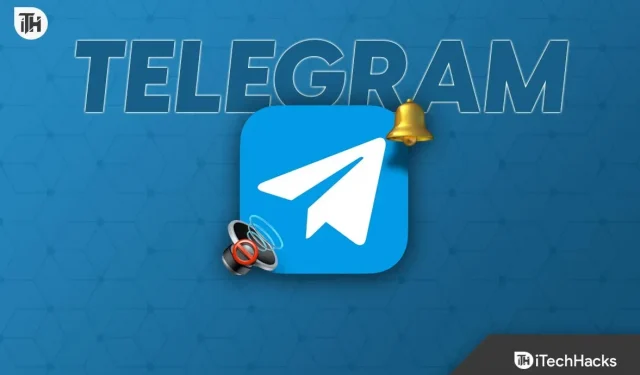
Por causa de seus recursos incríveis, como conversas privadas e videoconferência, o Telegram é um serviço de mensagens centralizado baseado em nuvem que se tornou uma das plataformas de mídia social mais usadas globalmente.
Mas, ocasionalmente, apresenta problemas que impedem o acesso dos usuários. Preocupante, vários usuários reclamaram de não receber notificações ao receber mensagens na versão desktop do programa Telegram.
Se você está enfrentando o mesmo problema, eu cuido de você. Vou orientá-lo em cada etapa para corrigir o problema de notificação da área de trabalho do telegram que não está funcionando neste artigo.
Problema corrigido: problema de notificação da área de trabalho do navegador Telegram
A notificação do Telegram Desktop pode não funcionar devido a bugs ou por outros motivos. Será difícil encontrar o principal ofensor e remediar o problema.
Listei oito soluções abaixo para ajudá-lo com isso, para que você possa lê-las rapidamente e encontrar uma solução para receber notificações do seu cliente Telegram Desktop.
Inicie o computador novamente
A maneira mais simples de resolver todos os pequenos problemas é reiniciar o computador, o que interrompe todos os aplicativos em segundo plano e os inicia de novo. Tente reiniciar o computador para resolver o problema de notificação da área de trabalho do Telegram.
Para reiniciar o computador com Windows:
- Você só precisa clicar no ícone do Windows.
- Em seguida, clique no ícone de energia.
- Por fim, selecione Reiniciar e aguarde até que ele inicialize novamente.
Para reiniciar o seu Mac:
- Primeiro, clique no Menu Apple localizado no canto superior esquerdo.
- Em seguida, nas opções disponíveis, selecione Reiniciar .
- Por fim, confirme sua solicitação clicando no botão Reiniciar na janela pop-up novamente.
Depois disso, veja se o Telegram está enviando alguma notificação para você. Se não, não entre em pânico; você pode tentar algumas das soluções alternativas abaixo.
Relogue no Telegram depois de sair
Também é concebível que sua conta tenha uma pequena falha que a impeça de obter informações dos servidores e que os alertas de sua área de trabalho estejam com defeito. Portanto, seria melhor você sair do Telegram e fazer login novamente para corrigir isso:
- Primeiro, abra o aplicativo Telegram no seu computador.
- Em seguida, clique em Configurações .
- Depois disso, clique no seu perfil.
- Por fim, clique no botão Logout na tela para sair da sua conta.
- Depois disso, espere um pouco, entre na sua conta e verifique se está recebendo as notificações do Telegram.
Verifique sua conexão com a Internet
A falta de funcionamento das notificações do Telegram Desktop também pode ser causada por um acesso ruim à Internet. Se a velocidade da sua internet for boa e consistente o suficiente, você só receberá notificações na hora. Portanto, não será uma péssima ideia verificar a velocidade da sua internet e corrigi-la se descobrir algum problema.
Acessando outros sites ou sites que medem a velocidade da Internet, você pode verificar isso. Reinicie seu roteador, se necessário, ou fale com seu provedor de serviços de Internet para obter uma melhor cobertura, se não estiver à altura.
Examine as configurações de notificação do Telegram
Também é concebível que você acidentalmente tenha removido o recurso do Telegram que permite ativar e desativar a notificação. Para determinar se ele está ativado em sua situação, execute as seguintes ações:
- Primeiro, você precisa abrir o Telegram na sua área de trabalho.
- Em seguida, navegue até Configurações .
- Agora, selecione a opção Notificações e Sons .
- Em seguida, na tela, localize Notificação e verifique se a alternância está ativada.
Feche a guia Configurações agora e veja se o Telegram o notifica sobre novas mensagens. Se o problema persistir, não se preocupe; apenas tente as outras correções listadas abaixo.
Redefinir notificação de telegrama
Mesmo depois que as configurações são ativadas, as notificações ocasionalmente não funcionam devido a problemas do Telegram. Será preferível nesta situação redefinir as configurações de notificação do Telegram.
Estas são as etapas para fazer isso:
- Primeiro, abra o Telegram .
- Em seguida, vá para Configurações .
- Depois disso, clique em Notificações e Sons .
- Em seguida, localize a opção Redefinir notificação na tela e clique nela.
Esperançosamente, você retomará o recebimento de notificações depois que ele redefinir as configurações de notificação para o estado padrão.
Ativar contatos no Telegram
Também é possível que você tenha silenciado acidentalmente o contato se a notificação do Telegram Desktop funcionar apenas para um único contato. Portanto, você deve confirmar isso e, em caso afirmativo, permitir a notificação dessa pessoa específica.
Se você não estiver familiarizado com o processo, execute estas ações:
- Primeiro, inicie o Telegram .
- Em seguida, clique na conversão com a qual você está tendo o problema de notificação.
- Depois disso, clique no nome do contato na parte superior.
- Por fim, ative o botão Notificação para ativar o som desse contato.
Feche a guia Configurações agora e peça ao seu amigo para enviar uma mensagem para que você possa verificar se a notificação está funcionando corretamente.
Ative a execução em segundo plano para o Telegram
Para enviar alertas de mensagens, o Telegram precisa de autorização para rodar em segundo plano na sua área de trabalho. Nesse caso, proceda da seguinte forma se for proibido:
- Primeiro, clique na barra de pesquisa do Windows.
- Em seguida, insira Aplicativos em segundo plano .
- Depois disso, encontre o aplicativo Telegram na lista e ative-o.
Atualize o Telegram Web App
Tente excluir o Telegram e reinstalá-lo para ver se o problema persiste. Ele excluirá todos os arquivos corrompidos e fará o download de novos para garantir uma operação suave e adequada do recurso de notificações.
Para desinstalar o Telegram no Windows:
- Primeiro, digite no Painel de Controle na barra de pesquisa do Windows e clique no resultado.
- Em seguida, clique em Desinstalar um programa .
- Depois disso, localize e clique em Telegram.
- Em seguida, clique com o botão direito nele e selecione Desinstalar.
Para desinstalar o Telegram no Mac:
- Primeiro, abra o Finder.
- Em seguida, navegue até a guia Aplicativos .
- Depois disso, localize o Telegram na lista e arraste-o para a lixeira.
Instale a versão mais recente do Telegram no seu computador neste momento e os alertas devem começar a funcionar corretamente mais uma vez.
Conclusão
Aqui estão algumas das soluções testadas e comprovadas para corrigir o problema de notificações do Telegram Desktop. Espero que tenha conseguido resolver o problema. Você pode deixar um comentário se tiver mais dúvidas ou preocupações.

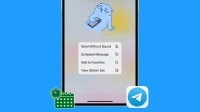
Deixe um comentário